Сергей Тимофеев - 3ds Max 2012
- Название:3ds Max 2012
- Автор:
- Жанр:
- Издательство:БХВ-Петербург
- Год:2012
- ISBN:нет данных
- Рейтинг:
- Избранное:Добавить в избранное
-
Отзывы:
-
Ваша оценка:
Сергей Тимофеев - 3ds Max 2012 краткое содержание
Для широкого круга пользователей.
3ds Max 2012 - читать онлайн бесплатно ознакомительный отрывок
Интервал:
Закладка:
Для достижения наилучшего эффекта реалистичности изображения, при работе с mental ray необходимо использовать специализированные текстуры и источники света. При рендеринге окончательной картинки визуализатор, просчитывая падение и отражение света от поверхностей моделей, учитывает особенности и свойства материала. Поэтому если вы используете алгоритм просчета mental ray , то и типы материалов, и источники света должны ему соответствовать. Весьма ощутимым недостатком этого и других визуализаторов, работающих
Выделю достоинства и недостатки визуализатора mental ray: достоинства:
высокая степень реалистичности создаваемого изображения. Работая над атмо-сферой сцены, можно создавать и настраивать эффект рассеянного и отра-жающегося света, что гораздо более соответствует условиям реального мира;
наличие специализированных текстур и источников света, что также позво-ляет создавать более реалистичные изображения;
визуализатор встроен в программу, что избавляет от необходимости установ-ки отдельного модуля;
недостатки:
визуализатор сложнее в использовании, чем обыкновенный Scanline; процедура визуализации происходит значительно дольше.
Визуализатор V-Ray
Визуализатор V -Ray представляет собой полноценную альтернативу визуализатору mental ray. Он также позволяет добавлять в сцене атмосферу (рассеянный и отра-жающийся свет), располагает собственными типами текстур, источников света и съемочных камер. Все это позволяет получать на выходе полноценное реали-стичное изображение.
Единственный недостаток визуализатора — он не входит в стандартный пакет 3ds Max, а является внешним подключаемым модулем. В остальном он очень похож на mental ray , имеет такие же достоинства и недостатки, используется в тех же случа-ях: при создании проектов интерьеров и архитектуры. Мы не будем использовать его в рамках данной книги. В дальнейшем, для повыше-ния уровня своего мастерства, вам будет полезно освоить данный визуализатор. Настройка кадра и визуализации Перед запуском визуализации необходимо настроить параметры кадра. В рам - ках настройки кадра мы разберем порядок работы со следующими характеристи - ками:
размер кадра;
автоматическое сохранение кадра;
сглаживание изображения;
фон кадра.
Размер кадра
Основным параметром создаваемого изображения является его размер. Размер кад-ра следует подбирать в зависимости от назначения картинки: если вы создаете ее для дальнейшей печати, то размер следует делать большим, если для использования на интернет - ресурсах в качестве баннера, то наоборот — маленьким и т. д. От размера кадра, помимо всего прочего, зависит продолжительность визуализа-ции. Это несущественно при использовании визуализатора Scanline , однако при использовании других визуализаторов это ощущается. Размер кадра выражается в пикселах. Стандартный размер, используемый по умол-чанию , — 640×480 пикселов. Именно такого размера кадры создавались при вы-полнении быстрой визуализации.
Нажмите кнопку Render Setup (Настройка визуализации) на главной панели инст-рументов (рис. 8.4) или клавишу .
Появится окно Render Setup (Настройка визуализации). Оно состоит из пяти раз-делов, переключение между которыми происходит при помощи вкладок в верхней части. В данный момент раскрыт раздел Common (Общие). В нем собрано несколько групп параметров. Нас интересует группа параметров Output Size (Выводной раз-
мер) — рис. 8.5.
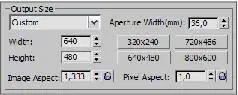
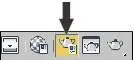
Рис. 8.4. Кнопка Render SetupРис. 8.5. Группа параметров Output Size Width Height
Здесь расположены два основных параметра: (Ширина) и (Высота). Задавая конкретные значения длины и ширины кадра в пикселах, вы меняете его размер. Изменения кадра заметны лишь при повторной визуализации. Например, задайте здесь значения 320×240 пикселов и выполните визуализацию. Кадр, содер-жащий изображение, стал в 4 раза меньше.
Как правило, при создании изображения, которое впоследствии будет лишь про-сматриваться на компьютере, достаточно размера 1200×900 пикселов. Если же вы планируете печатать это изображение в дальнейшем, то следует задавать большие значения (например, 2000×1500 и т. д.).
Под параметрами размера кадра расположен параметр Image Aspect (Пропорции изображения). Здесь отображается соотношение сторон кадра. Стандартное соотно-шение — 1,333. Чтобы закрепить это соотношение, необходимо нажать кнопку с изображением замка´
 справа от параметра. Теперь любое изменение, например, ширины изображения приведет к соответствующему изменению длины, и наоборот. Справа расположены четыре кнопки, включающие готовые схемы размера кадра: 320×40, 640×480, 720×486, 800×600. Щелкая по этим кнопкам, можно автоматиче-ски применить соответствующие размеры кадра. Чтобы создать собственную схе-му, щелкните правой кнопкой мыши на любой из этих кнопок и введите нужные значения в появившемся окне.
справа от параметра. Теперь любое изменение, например, ширины изображения приведет к соответствующему изменению длины, и наоборот. Справа расположены четыре кнопки, включающие готовые схемы размера кадра: 320×40, 640×480, 720×486, 800×600. Щелкая по этим кнопкам, можно автоматиче-ски применить соответствующие размеры кадра. Чтобы создать собственную схе-му, щелкните правой кнопкой мыши на любой из этих кнопок и введите нужные значения в появившемся окне.
Параметр Pixel Aspect (Пропорции пиксела) позволяет задавать соотношение дли-ны и ширины не всего изображения, а пикселов, из которых оно состоит. Меняя пропорции пиксела, вы искажаете само изображение, поэтому данное соотношение лучше оставить равным единице.
Автоматическое сохранение кадра Обычно параметры сохранения кадра визуализации выбираются после самой ви-зуализации, но есть возможность заранее задать адрес, имя и формат файла, в кото-ром будет автоматически сохранено изображение. Это выполняется при помощи опций группы Render Output (Вывод визуализации), расположенной в нижней части раздела Common (Общие) окна Render Setup (На-стройка визуализации) — рис. 8.6.
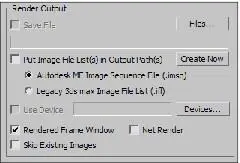
Рис. 8.6. Группа
Render Output
Нажмите здесь кнопку Files (Файлы). Появляется обычное окно сохранения файла. Здесь необходимо задать адрес, имя и формат файла, который будет создан после визуализации.
Задав все необходимые параметры, закройте это окно, а также окно Render Setup (Настройка визуализации). Выполните визуализацию сцены (пусть даже пустой) (клавиши +
).
Теперь по заданному вами адресу можно найти файл, содержащий только что соз-данное изображение.
Сглаживание изображения
Напомню, что результатом визуализации сцены является растровое изображение, а любое растровое изображение состоит из пикселов. Пикселы имеют квадратную форму, поэтому при наличии на картинке округлых линий на местах загиба иногда появляется некая "лесенка" из пикселов. Например, на рис. 8.7 хорошо заметно, что округлая форма имеет ступенчатые контуры.
Интервал:
Закладка:



![Сергей Тимофеев - Как Из Да́леча, Дале́ча, Из Чиста́ Поля... [CИ]](/books/1094661/sergej-timofeev-kak-iz-da-lecha-dale-cha-iz-chista.webp)






